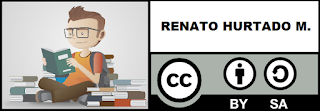Los requisitos para realizar este proceso son:
# Windows XP, 7, 8 u 8.1
# SolidWork 2014 o mayor
Comenzaremos abriendo la pieza de corte que queremos cortar, en este caso usaremos una base como la que se muestra a continuación.
En la parte superior del programa escogeremos la opción de "Nuevo" y en la ventana de "Nuevo documento de SolidWorks" escogeremos la opción de "Dibujo". Sólo deberemos dar click en "Aceptar" para crear el nuevo dibujo.
Luego de ingresar al "Formato/Tamaño de hoja", escogeremos la opción de "Tamaño de hoja personalizado" y dentro de las dimensiones consideramos el espacio de trabajo de nuestra cortadora láser:
# Ancho : 960 mm
# Altura : 610 mm
Luego, daremos click en "Aceptar".
La hoja por defecto aparecerá desconfigurada respecto al marco de la hoja, para arreglar esto simplemente damos click derecho en "Hoja" y damos click en "Editar formato de hoja".
Luego de haber realizado el paso anterior, damos click en el ícono que se encuentra en la esquina suprior derecha de la pantalla, tal como se muestra en la figura.
Entrando a la pestaña de la barra de herramientas "Ver diseño" escogemos la opción "Vista del modelo" y elegimos el archivo que queremos cortar que aparecerá en la pantalla de "Documentos abiertos" en caso de tener este archivo abierto.
En caso de no tener el archivo abierto damos click en la opción "Examinar".
Una nueva ventana "Abrir" emergerá, sólo debemos buscar el archivo deseado para cortar y damos click en "Abrir".
Para cualquiera de los dos modos de abrir el archivo deseado, como paso siguiente tenemos que ir a las herramientas de la parte del central izquierda y elegimos la flecha "Siguiente" como se muestra en la figura. Seguidamente, en el menú emergente escogemos la vista del modelo que corresponde para el corte que dependerá de la forma en que ha sido diseñada; en este caso, usaremos la vista "Superior". Luego, en el mismo menú iremos a la parte inferior y en la opción "Escala", escogeremos la "Escala personalizada" y en la ventana desplegable elegimos la opción "1:1".
Jalamos la pieza dentro de nuestro documento de trabajo y lo dejamos en la posición que deseamos, tal como se muestra en la imagen.
Después, daremos click en el ícono de check que se encuentra en la parte superior derecha.
En caso de tener círculos, por defecto se generarán líneas de centro de círculo como se muestra en la figura siguiente.
Seleccionamos cada una de estas líneas y las borramos presionando el botón "Supr" o "Suprimir".
Después, podemos ubicar la pieza en el lugar más conveniente del espacio de trabajo. Terminado esto, vamos a la parte superior de la ventana y damos click en "Guardar" y escogemos la opción "Guardar como".
En la ventana emergente en la opción "Tipo" escogemos la opción "Dwg (*.dwg)".
Finalmente, escribimos un nombre, revisamos que el formato sea el anterior y damos click en "Guardar".